Cómo crear un sitio web de fotografía con WordPress y WP Media Folder
WP Media Folder es el mejor plugin para organizar nuestra biblioteca multimedia y crear galerías. Sin embargo, antes carecía de funciones esenciales que los fotógrafos podían usar en sus proyectos, como compartir con clientes, proteger y permitir descargas. ¡Pero eso ya no es un problema! En esta publicación, presentamos el nuevo complemento de fotografía .
Proteja sus imágenes y galerías, cree galerías rápidamente, compártalas con sus clientes, cree una lista de deseos y también permita que sus clientes las descarguen, son algunas de las características que WP Media Folder ofrece para los fotógrafos, y veremos cómo usar esto. nuevo complemento notable.
Crear y administrar galerías no era tan fácil en el pasado, ¡pero comencemos con la publicación para ver qué tan fácil es usarla!
Tabla de contenidos
Di adiós a la biblioteca multimedia desordenada.
WP Media Folder le permite categorizar archivos, sincronizar carpetas con almacenamiento en la nube, crear increíbles galerías e incluso reemplazar imágenes sin romper enlaces.
Optimice su flujo de trabajo de medios hoy
Crear una galería de fotografía de WordPress
El primer paso sería crear una galería de fotografías en nuestro administrador de galerías, para hacer esto, primero, necesitaremos habilitarlo en la configuración WP Media Folder .
Vaya a su Configuración general > WP Media Folder > Fotógrafo .
En esta página, podemos habilitar las funciones de fotógrafo y agregar límites de tamaño para las opciones de descarga.
Las funciones que se pueden habilitar son:
Función de fotógrafo : esto nos permitirá generar galerías privadas separadas para compartir con nuestros clientes.
Opciones para compartir fotos : para habilitar la opción de compartir nuestras galerías protegidas con los clientes.
Permitir comentarios en las fotos : esta función agregará la opción para que nuestros clientes agreguen comentarios o nuestras fotos en la interfaz.
Con esto habilitado y nuestros límites de descarga establecidos, podemos proceder a guardar los cambios y crear nuestra galería, así que hagamos clic en Guardar cambios y luego vayamos a Medios > Galería de carpetas de medios .
En esta página, podemos hacer clic en +Agregar galería > Crear galería de fotógrafos .
Podremos definir el título de la Galería así como si queremos que sea una sub-galería en la ventana emergente que aparecerá.
¡Y se creará nuestra galería de fotografías!
Ahora podemos proceder a añadir imágenes a nuestras galerías de fotografías, para ello tenemos 4 opciones disponibles:
Subir : para subir nuestras imágenes desde nuestro PC, también podemos arrastrar y soltar nuestras imágenes
Desde nuestra Biblioteca de medios , esta opción nos permitirá abrir nuestra biblioteca de medios y nos permitirá navegar entre nuestras Carpetas de medios y seleccionar una carpeta o solo ciertas imágenes.
Las otras opciones son cargar un video externo o un video en nuestra Mediateca y también importar nuestras imágenes directamente desde Google Fotos .
Para esta publicación, ya tenemos algunas imágenes preparadas en nuestra biblioteca de medios, así que seleccionemos el icono de WordPress para cargar nuestra biblioteca de medios y seleccionar nuestras fotos.
Se cargará una vista previa de las imágenes en nuestra sección de creación de Galería, también notaremos que tenemos la opción de usar una Carpeta de medios para crear nuestra Galería de fotografías y también configurarla para que todos los medios agregados a la biblioteca de medios se agreguen automáticamente a la galería de fotógrafos también.
Ahora tenemos otras pestañas donde podemos configurar aún más nuestra Galería de fotógrafos, estas pestañas son:
Configuración de visualización y código abreviado : eso nos permitirá configurar aún más nuestra galería de fotógrafos y hacer que se muestre como queremos.
Vista previa : donde podemos ver cómo se mostrará la galería en el front end antes de agregarla.
Comentarios: en esta sección podemos gestionar los comentarios de las imágenes y responder a nuestros clientes.
Tan fácil como subir imágenes y ajustar la configuración, tendremos una galería de fotógrafos creada.
Compartir las galerías de fotógrafos de WordPress con los clientes
Ahora que tenemos nuestra galería de fotógrafos creada, podemos proceder a compartirla con nuestros clientes, para esto, haga clic derecho en el título de la galería en la barra lateral del administrador de la galería y luego, haga clic en Compartir galería .
Esto abrirá un modal donde podemos agregar fácilmente la cuenta de correo electrónico de nuestro cliente, una contraseña y el contenido del correo electrónico con el enlace a nuestra Galería de fotógrafos.
¡Tan fácil como hacer clic en ENVIAR CORREO ELECTRÓNICO y la galería se compartirá con nuestros clientes!
Por supuesto, también tenemos la opción de copiar el enlace de la galería y enviárselo a nuestro cliente.
Como paso final, podemos interactuar con nuestra galería de fotógrafos como si fuéramos nuestros clientes para confirmar que todo se ve y funciona correctamente, para esto, haga clic derecho en el nombre de la galería > Abrir galería privada .
Se abrirá una nueva pestaña con todas las opciones disponibles para nuestros clientes, como agregar fotos a la lista de deseos, descargar las fotos, consultar la lista de deseos y también comentar las fotos.
Podemos agregar imágenes a la lista de deseos haciendo clic en la opción que aparece en la parte superior derecha.
el otro icono nos permitirá descargar esa imagen en concreto.
ahora, en nuestra lista de deseos, podremos comentar las imágenes para darle al fotógrafo algunos comentarios, por ejemplo.
¡Y cuando el cliente termine la lista de deseos, puede descargarla fácilmente desde los botones en la parte superior de la galería!
Aparecerá un pop-up con todos los tamaños que añadimos en el paso de configuración y, por último, el botón para descargarlos.
Como puede ver, es una galería muy funcional que se puede compartir fácilmente con nuestros clientes. Y con increíbles opciones de comentarios que nos permitirán comunicarnos con ellos en la misma plataforma, una característica que se puede describir con una palabra: ¡increíble!
¡Llamando a todos los webmasters!
Ahorre tiempo y aumente la productividad con WP Media Folder . Organice sin esfuerzo los archivos multimedia del cliente, cree galerías personalizadas y brinde una experiencia de usuario perfecta.
¡Actualice los proyectos de su sitio web ahora!
Galerías de fotógrafos de WordPress y más
Como pudimos ver, una característica increíble que nos permitirá crear galerías de fotógrafos, ¡pero eso no es todo! ¡Como también tenemos un administrador de galería con muchos temas disponibles, así como muchas otras opciones, como descargar nuestros medios, organizarlos en carpetas de medios y conectarse entre nuestra biblioteca de medios y servicios en la nube como Google Drive, OneDrive y Dropbox!
También puede ver este increíble video donde explicamos los detalles y mostramos cómo funcionan en tiempo real.
¿Que estas esperando? Ve aquí y obtén tu propia WP Media Folder y el complemento Galería!
Cuando se suscriba al blog, le enviaremos un correo electrónico cuando haya nuevas actualizaciones en el sitio para que no se las pierda.

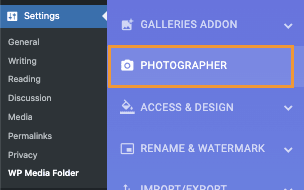
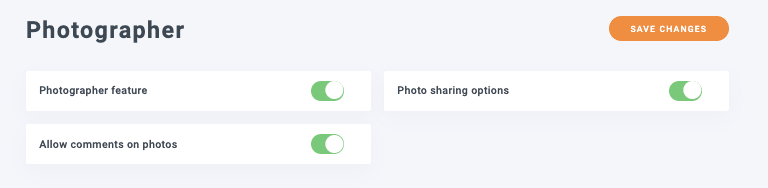
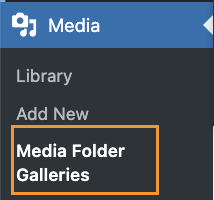
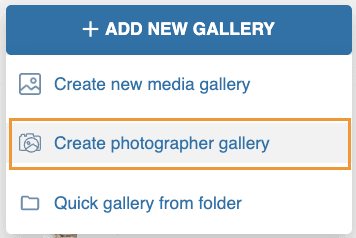
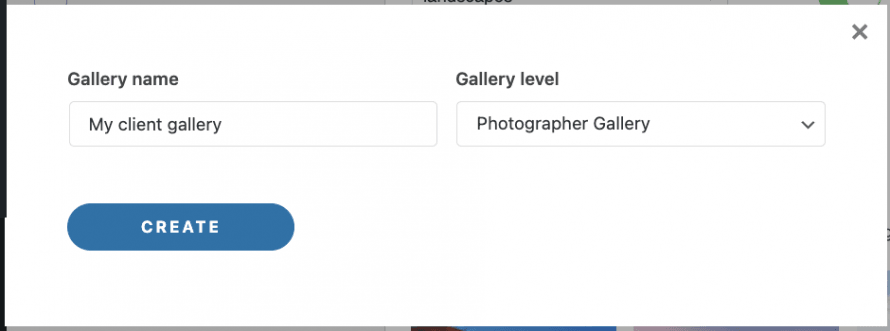
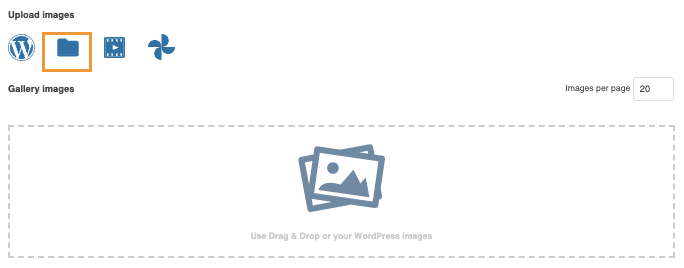
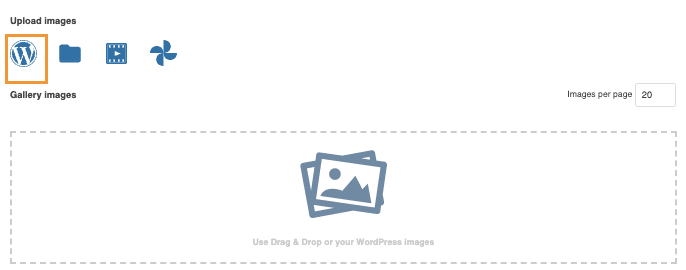
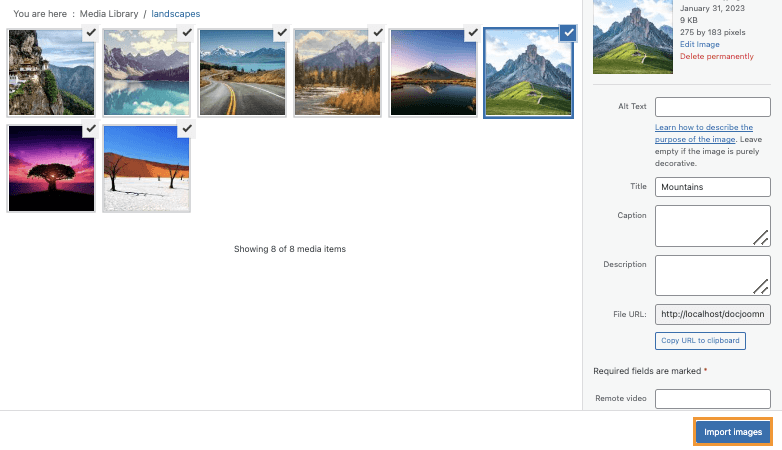
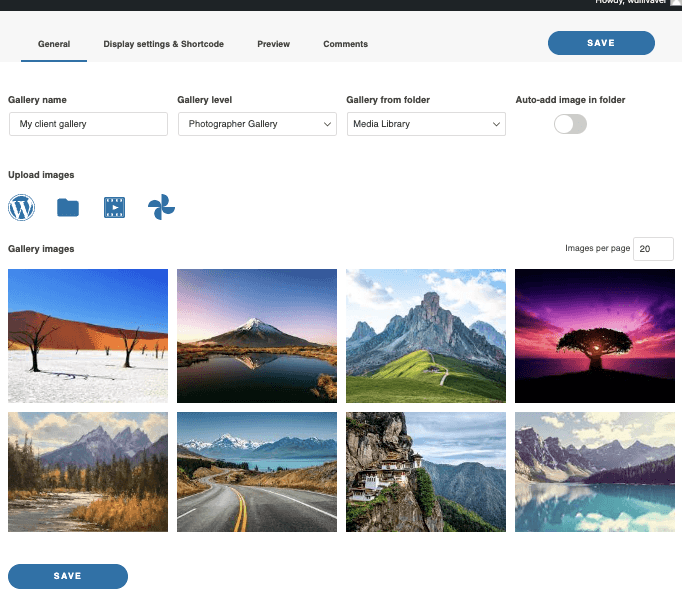
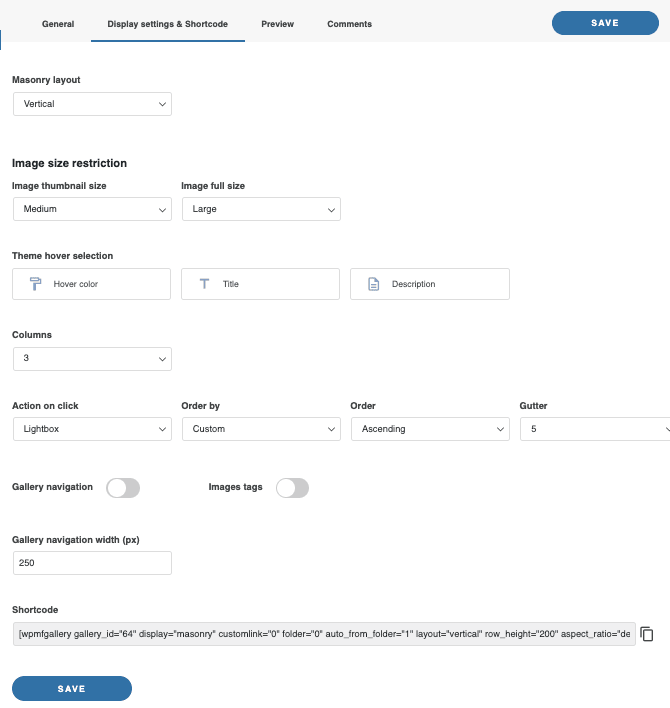
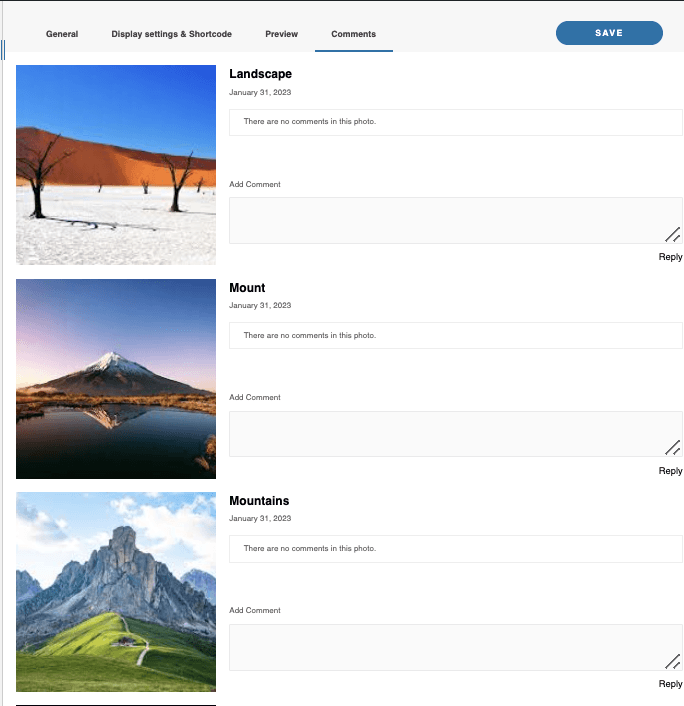
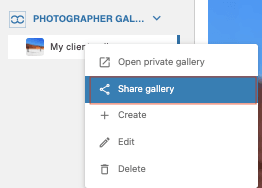
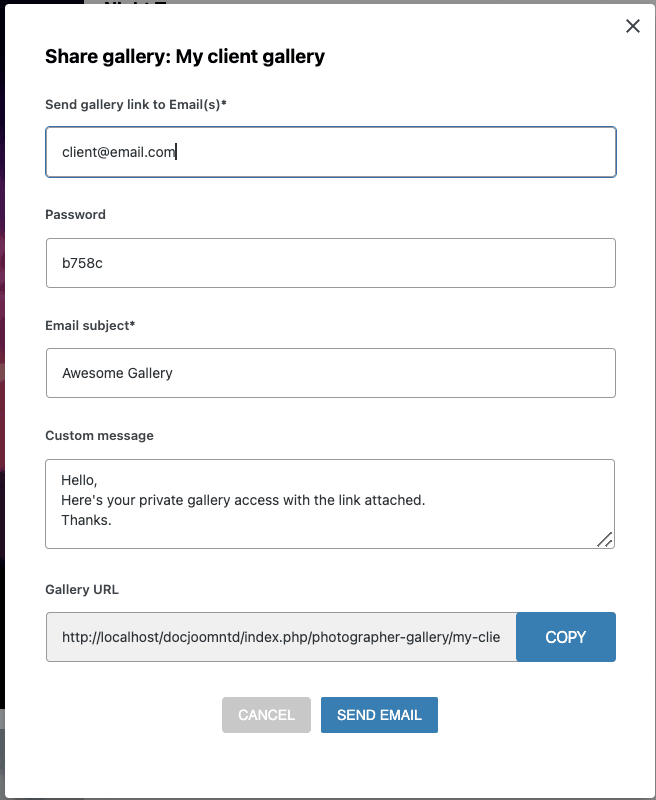
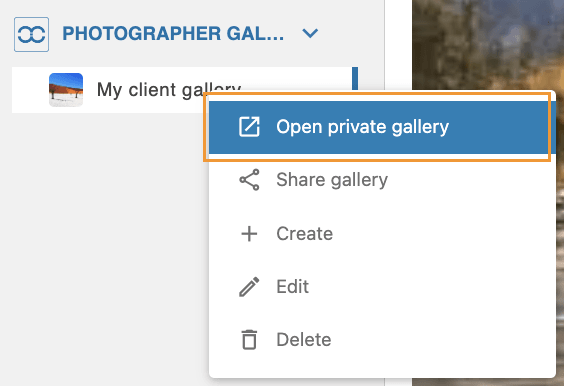
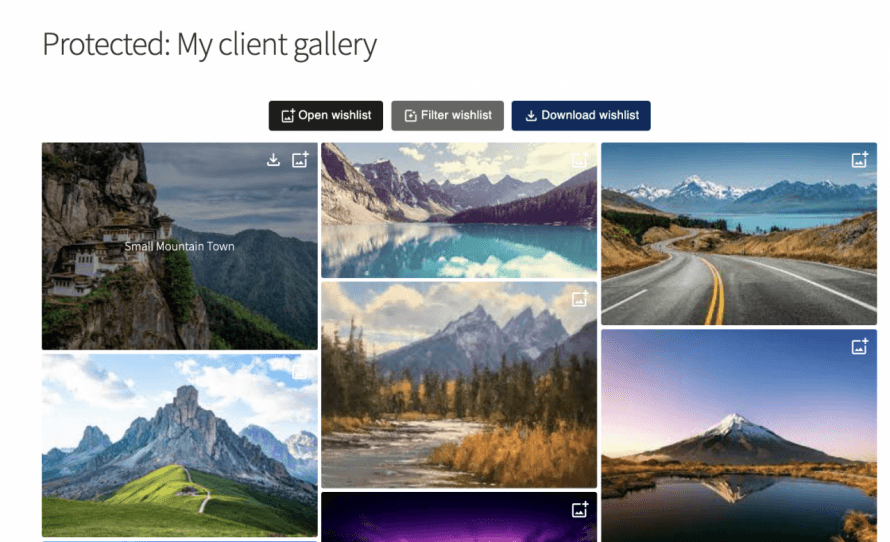
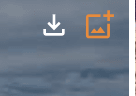
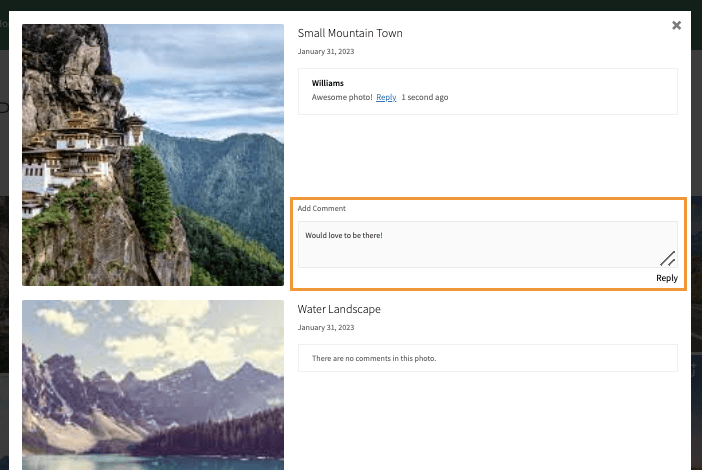
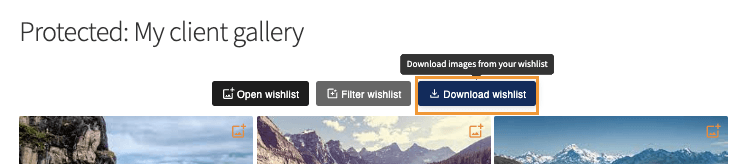
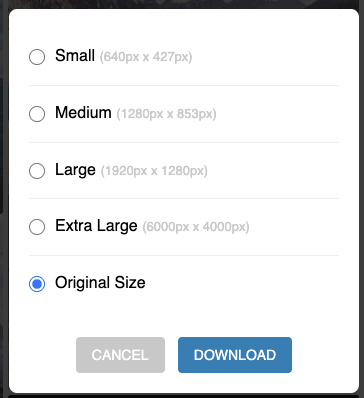


Comentarios 2
Me gustaría que hicieras estos tutoriales y marketing para Joomla, también serías notado por tus extensiones de Joomla.
¡Gracias! Lo haremos, pero toma tiempo.